ほとんどのワードプロセッサには、多数のユーザーが必要なスタイルをテキストにすばやく適用し、ドキュメントで目立つようにするテキストスタイリングオプションと機能。テキストスタイリング機能は、一般的にセクション/段落を強調するために使用されるため、読者が作成者がドキュメントに追加した重要な情報のチェックアウトを見逃すことはありません。斜体、太字、取り消し線、下線などの基本的なスタイルとは別に、MS Word 2010は、選択したテキストをすばやく強調表示するために、ワードアートやその他のテキストスタイル機能と共にカラーハイライターを提供します。カラーハイライターを使用すると、マーカーでテキストを自動的に強調表示でき、他のテキストスタイルを適用するためにテキストの強調表示をすばやく停止するオプションが提供されます。 Word 2010のカラーハイライター機能は合計15色をサポートしていますが、カスタムハイライターの色を選択するためのカラーパレットは提供していません。この投稿では、Word 2010でカラーハイライターを使用する方法について説明します。
文書内のテキストを強調表示するには、[ホーム]タブに移動し、[フォント]グループから[蛍光ペン]をクリックします。次に、蛍光ペンでテキストを選択して、選択したテキストを指定した色で強調表示します。

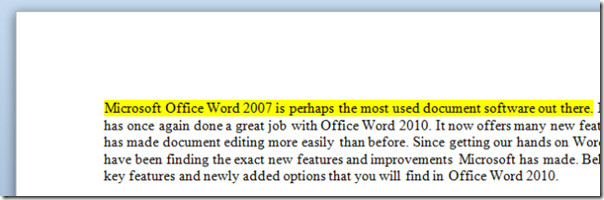
蛍光ペンのドロップダウンメニューを使用すると、リストから色を選択します。お気に入りの蛍光ペンの色を選択して、テキストを選択するだけです。 [色なし]を選択して、強調表示されたテキストから強調表示効果を削除できます。 [色なし]オプションを選択し、強調表示されたテキストを選択して強調表示効果を削除します。 [強調表示の停止]オプションは、単にテキストの強調表示を停止します。 [色なし]はテキストの強調表示を停止せず、テキストの強調表示効果を削除するだけです。
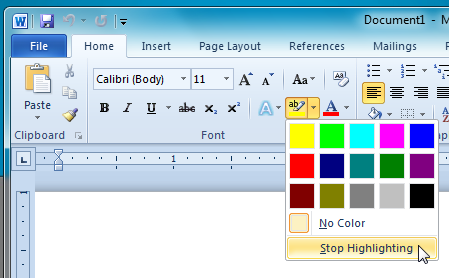



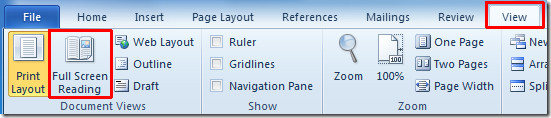









コメント